Kako dokazati besedilo v tujem jeziku v Wordu 2016

V interesu kozmopolitizma vam Word 2016 omogoča delo s tujimi jeziki. Naučite se, kako vnesti in urediti besedilo v tujem jeziku, ter preveriti črkovanje in slovnico.
Tabulatorji so oznake položaja v odstavku Worda 2013, ki določajo, kam se bo premaknila točka vstavljanja, ko pritisnete tipko Tab. Privzeto ima odstavek tabulatorske postaje vsakih 0,5 palca, vendar lahko spremenite v drug interval ali ustvarite tabulatorke po meri.
Tabulatorji imajo lahko različne poravnave. V nadaljevanju so prikazani različni načini, kako lahko tabulatorji poravnajo stolpce z besedilom in povezane simbole tabulatorjev na ravnilu.

| Poravnava tabulatorja | Izgleda kot | Kako deluje |
|---|---|---|
| levo (privzeto) | Črka L | Ko pritisnete Tab, se začne besedilo na mestu tabulatorja |
| Prav | Zaostali L | Premakne besedilo tako, da je njegov konec poravnan s tabulatorko |
| Center | Na glavo obrnjen T | Centrira besedilo s položaja tabulatorja |
| decimalka | Narobe obrnjen T s črno piko v spodnjem desnem kotu |
Poravnajo tako številke, ki so njihovi decimalnih mest na stop zavihek položaj |
Vodja zavihka je znak, ki se ponavlja in tvori vrstico, ki pomaga voditi bralčevo oko čez stran. Za vsako tabulatorko lahko uporabite vodilo. Vodja zapolni prostor med tem zavihkom in prejšnjim z vodilnim znakom. Na primer, vodilo je bilo uporabljeno za tabulatorko na položaju 6″ na ravnilu.
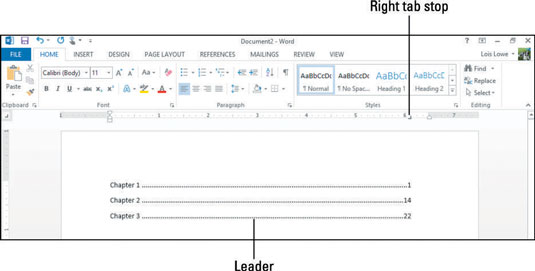
Tabulatorke lahko ustvarite z ravnilom ali s pogovornim oknom Tabs. Naslednja vaja prikazuje obe metodi.
V Wordu pritisnite Ctrl+N, da zaženete nov prazen dokument, nato pa večkrat pritisnite tipko Tab.
Upoštevajte, da se točka vstavljanja premakne za 0,5″ v desno vsakič, ko pritisnete Tab. To je zato, ker so privzeti zavihki v intervalih 0,5″.
Pritiskajte tipko Backspace, dokler se točka vstavljanja ne vrne na levi rob in odstranite vse zavihke, ki ste jih vnesli.
Na zavihku Domov kliknite zaganjalnik pogovornega okna v skupini Odstavek, da odprete pogovorno okno Odstavek, nato pa kliknite gumb Zavihki.
Odpre se pogovorno okno Tabs.
V polju Privzeti zavihki kliknite puščico navzgor, dokler nastavitev ni 1″.
Privzeti zavihki so zdaj v intervalih 1″.
V polje Tab Stop Position vnesite 5″; v območju Poravnava kliknite Desno; v območju Leader kliknite 2 (pikčasta črta); in nato kliknite Nastavi.
Nova tabulatorka se prikaže na seznamu pod poljem Položaj tabulatorja.
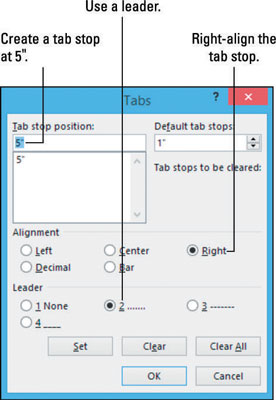
Kliknite V redu, da zaprete pogovorno okno.
Vnesite poglavje 1 in enkrat pritisnite tipko Tab.
Točka vstavljanja se premakne na 5″ jeziček.
Vnesite 1 in pritisnite Enter.
Novi odstavek ima enaka mesta zavihka kot prejšnji, razen če jih spremenite.
Izberite Domov→ Počisti vse oblikovanje.
Desno poravnana tabulatorka pri 5″ je odstranjena iz novega odstavka, tako da ostanejo samo privzeti zavihki.
Dvakrat pritisnite tipko Tab.
Upoštevajte, da se točka vstavljanja premakne za 1″ vsakič, ko pritisnete Tab, ker ste v 4. koraku na novo definirali privzete zavihke.
Dvakrat pritisnite tipko Backspace, da odstranite dva zavihka, ki ste ju vnesli, nato pa kliknite gumb Tip zavihka na skrajni levi strani ravnila, dokler vrsta zavihka ni na sredini (narobe obrnjena T – navaden, ne tisti s piko na njegova desna stran).
Gumb Vrsta zavihka preklaplja med več zavihki in drugimi nastavitvami. Če pomotoma kliknete mimo vrste sredinskega zavihka, nadaljujte s klikom in znova se bo vrnilo.
Kliknite ravnilo na oznaki 2,5″, da tam nastavite sredinsko poravnano tabulatorko, nato pa enkrat pritisnite tipko Tab, da premaknete točko vstavljanja na novo tabulatorko.
Ko nastavite tabulatorsko tabulatorko po meri, se izločijo vsi privzeti zavihki levo od tega položaja, tako da je prva postaja vaša po meri.
Vrsta Opomba: Številke strani so preliminarne.
Besedilo, ki ga vnesete, je sredinsko poravnano s tabulatorko.
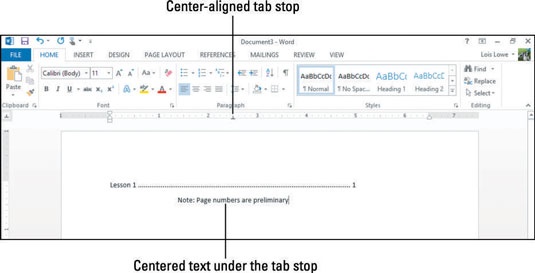
Shranite dokument.
Najlažji način za spreminjanje in odstranjevanje tabulatorjev je, da z njimi delate neposredno na ravnilu. Zavihek lahko povlečete v desno ali levo, da premaknete njegov položaj, ali pa ga v celoti povlečete z ravnila (navzgor ali navzdol), da ga odstranite.
Če želite spremeniti vrsto tabulatorja, dvokliknite tabulatorko na ravnilu, da odprete pogovorno okno Tabs in tam naredite spremembe.
V dokumentu, ki ste ga ustvarili prej, kliknite odstavek, ki se začne z »Opomba. . .”
Ravnilo prikazuje en tabulator po meri za ta odstavek: sredinsko poravnan jeziček na oznaki 2,5 palca.
Povlecite tabulatorko navzdol z ravnila, da ga izbrišete.
Besedilo se vrne v levo poravnano s privzeto tabulatorko pri oznaki 1″.
Opomba: Če za odstavek ni nastavljena nobena tabulatorka po meri, se odstavek povrne na privzete tabulatorke. Ta odstavek ima privzete zavihke na vsakih 1″, ker ste v prejšnji vaji spremenili privzeto iz prvotne nastavitve 0,5″.
Kliknite odstavek 1. poglavja.
Ravnilo prikazuje tabulatorko po meri pri oznaki 5″.
Povlecite tabulatorko po meri z oznake 5″ na oznako 6″ na ravnilu.
Številka 1 se premakne na oznako 6″ na ravnilu, vodilni pa se razširi, da zapolni dodaten prostor.
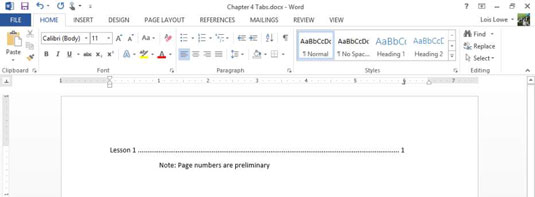
Shranite dokument in ga zaprite.
V interesu kozmopolitizma vam Word 2016 omogoča delo s tujimi jeziki. Naučite se, kako vnesti in urediti besedilo v tujem jeziku, ter preveriti črkovanje in slovnico.
Učinkovito filtriranje in razvrščanje podatkov v vrtilni tabeli Excel 2019 za boljša poročila. Dosežite hitrejše analize z našimi namigi in triki!
Reševalec v Excelu je močno orodje za optimizacijo, ki lahko naleti na težave. Razumevanje sporočil o napakah reševalca vam lahko pomaga rešiti težave in optimizirati vaše matematične modele.
Odkrijte različne <strong>teme PowerPoint 2019</strong> in kako jih lahko uporabite za izboljšanje vaših predstavitev. Izberite najboljšo temo za vaše diapozitive.
Nekateri statistični ukrepi v Excelu so lahko zelo zmedeni, vendar so funkcije hi-kvadrat res praktične. Preberite vse opise funkcij hi-kvadrat za bolje razumevanje statističnih orodij.
V tem članku se naučite, kako dodati <strong>obrobo strani</strong> v Word 2013, vključno z različnimi slogi in tehnikami za izboljšanje videza vaših dokumentov.
Ni vam treba omejiti uporabe urejevalnika besedil na delo z enim samim dokumentom. Učinkovito delajte z več dokumenti v Wordu 2013.
Sodelovanje pri predstavitvi, ustvarjeni v PowerPointu 2013, je lahko tako preprosto kot dodajanje komentarjev. Odkrijte, kako učinkovito uporabljati komentarje za izboljšanje vaših predstavitev.
Ugotovite, kako prilagoditi nastavitve preverjanja črkovanja in slovnice v Wordu 2016, da izboljšate svoje jezikovne sposobnosti.
PowerPoint 2013 vam ponuja različne načine za izvedbo predstavitve, vključno s tiskanjem izročkov. Izročki so ključnega pomena za izboljšanje vaše predstavitve.




